Win11卸载软件后仍有残留?本文教你如何通过注册表彻底清理,释放系统空间,解决重装软件问题。操作步骤详细,注意事项齐全,助你电脑轻装上阵!
—
文章标题:Win11卸载软件残留怎么办?注册表清理方法详解
文章内容:
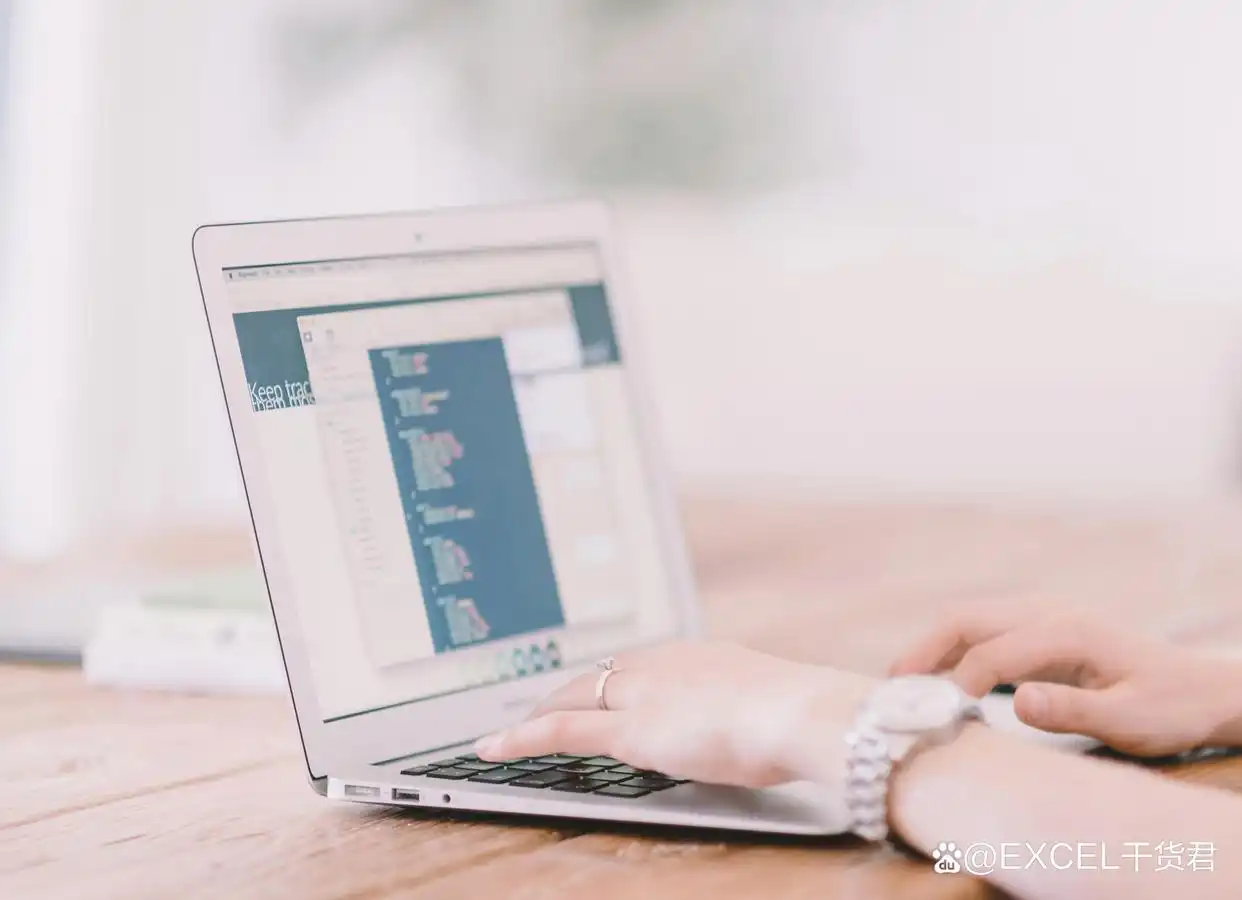
电脑使用久了,卸载软件是常有的事。但很多用户发现,卸载后电脑里还残留着不少文件和注册表项,不仅占用空间,还可能影响软件重装。今天,就来教你如何通过注册表彻底清理Win11卸载残留,让你的电脑焕然一新!
### 为什么卸载软件会有残留?
很多软件在卸载时并不会自动清理所有相关文件和注册表项。这些残留可能是软件配置文件、缓存数据,甚至是卸载程序本身的缺陷。时间一长,这些残留会占用大量系统资源,甚至影响系统稳定性。
### 如何通过注册表彻底清理卸载残留?
接下来,详细讲解如何在Win11系统中通过注册表清理卸载残留。步骤简单,跟着做就行!
#### 步骤1:打开注册表编辑器
按下键盘上的Win + R组合键,打开“运行”窗口。
输入regedit,然后按回车键。
会弹出“用户账户控制”提示框,点击“是”,进入注册表编辑器。
#### 步骤2:定位到卸载项
在注册表编辑器左侧,依次展开以下路径:
HKEY_LOCAL_MACHINESOFTWAREMicrosoftWindowsCurrentVersionUninstall
展开后,你会看到许多子项,每个子项对应已安装的软件。
#### 步骤3:删除残留的注册表项
在Uninstall目录下,找到已卸载的软件对应的子项。通过右侧的键值(如软件名称、版本号)确认。
右键点击该子项,选择“删除”。在确认对话框中点击“是”,完成删除。
#### 步骤4:检查并清理其他残留
除了Uninstall目录,还可以检查以下路径:
HKEY_CURRENT_USERSoftware
这里存放当前用户的软件配置信息,可能会有卸载后残留的键值。同样找到并删除与已卸载软件相关的子项。
### 注意事项
#### 备份注册表
修改注册表前,建议先备份。点击注册表编辑器左上角的“文件”>“导出”,选择保存位置并命名文件。
#### 谨慎操作
注册表是系统核心数据库,误删或修改错误键值可能导致系统不稳定。不确定时,建议搜索相关信息或咨询专业人士。
#### 使用专业工具
手动清理太麻烦?可以使用CCleaner、Wise Registry Cleaner等工具,自动扫描并清理注册表残留。
### 常见问题及解决方法
#### 问题1:删除注册表项后,系统出现异常怎么办?
如果在删除注册表项后系统异常,可以通过以下方法解决:
恢复注册表备份:打开注册表编辑器,点击“文件”>“导入”,选择备份文件并恢复。
使用系统还原:Win11提供系统还原功能,将系统恢复到修改前状态。
#### 问题2:找不到已卸载软件的注册表项怎么办?
有些软件可能不会在注册表中留下明显痕迹。这时,可以:
使用注册表编辑器的搜索功能(Ctrl + F),输入软件名称或开发商名称搜索。
检查软件安装目录,手动删除残留文件。
#### 问题3:清理注册表后,软件重装失败怎么办?
如果重装软件仍失败,可能是以下原因:
残留文件未完全清理:除了注册表,还需手动删除软件安装目录和缓存文件。
权限问题:以管理员身份运行安装程序,或检查系统权限设置。
### 未来趋势:更智能的卸载工具
随着技术发展,未来的操作系统和软件将更智能化。微软正在开发更强大的系统管理工具,自动检测并清理卸载残留。第三方工具也在不断优化,提供更精准的清理功能。大家可以期待!
### 总结
通过注册表清理卸载残留,虽然需要一些动手能力,但效果显著。不仅释放系统空间,还能避免重装软件时的各种问题。希望这篇教程能帮到你!如有其他电脑问题,欢迎在评论区留言,会尽力解答!
{1、Win11系统卸载残留清理, 2、注册表清理教程, 3、电脑优化, 4、软件卸载技巧, 5、临界区清理, 6、系统维护}
本文是基于《Win11系统卸载软件有残留?教你通过注册表彻底清理》的AI重写版本



评论(0)